JAR datoteka temelji se na formatu Java arhivske datoteke koji u sebi može sadržavati Java program. Iako za izdvajanje .JAR datoteka možete koristiti zip datoteku za izdvajanje softvera poput 7zip, to vam neće omogućiti pokretanje konkurentne Java aplikacije temeljene na .JAR.
Dakle, ako se suočite s problemom tijekom otvaranja .jar datoteke, možete isprobati dolje navedene metode.
1. metoda - preuzmite i pokrenite jarfix
Jatfix je besplatni uslužni program koji popravlja jar datoteke i omogućuje vam pokretanje datoteka koje ne možete pokrenuti.
1. Samo idite na ovaj link i preuzmi jarfix.
2. Sad ga instalirajte nakon preuzimanja.
Pokušajte ponovo.
2. metoda: Stvaranjem .bat datoteke
Korak 1: Otvorena notepad i na njega upišite donji tekst:
java -jar uzorak.jar
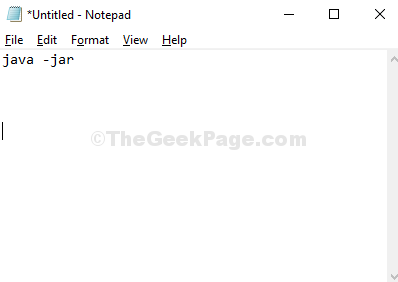
*Bilješka - Zamijenite istaknuti dio s bilo kojim imenom .jar datoteka.
Korak 2: Spremite datoteku s bilo kojim imenom koje vam odgovara na isto mjesto gdje je i .jar datoteka se sprema, nakon čega slijedi .šišmiš produženje.
Na primjer, ovdje smo datoteku nazvali trčati.bat i promijenio Spremi kao vrstu do Sve datoteke.
pritisni Uštedjeti dugme.
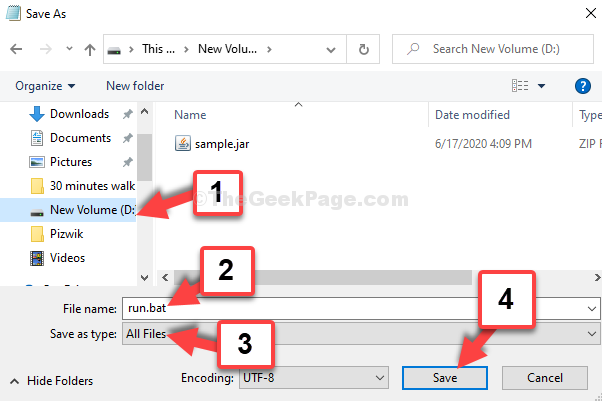
Sada dvaput kliknite na trčati.bat datoteke i vaše .jar datoteka će se glatko otvoriti.

3. metoda: Preuzimanjem Jave
Korak 1: Ići Java.com i preuzmite Java s veze
Korak 2: Na stranici za preuzimanje web stranice kliknite na preuzimanje datoteka gumb crvene boje za preuzimanje Java datoteka za postavljanje.
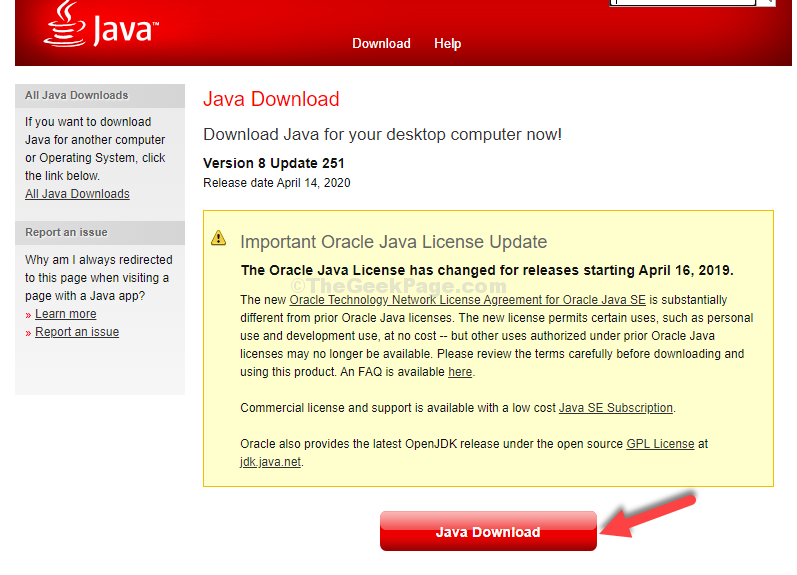
Korak 3: Kad je postavljanje završeno, idite na mjesto gdje se .jar datoteka je spremljena i kliknite je dvaput da biste pokrenuli datoteku.

Ako se ne otvori, pokušajte s drugom metodom.
Metoda 4: Kroz svojstva
Korak 1: Jednostavno ga kliknite desnom tipkom i odaberite Svojstva iz kontekstnog izbornika.
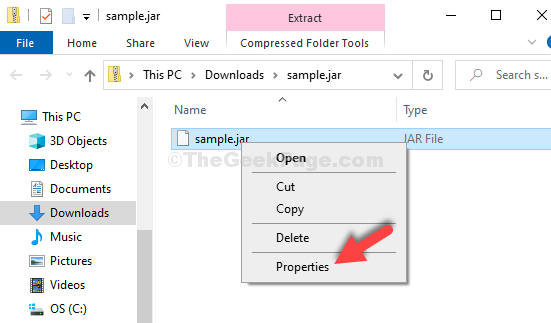
Korak 2: U Svojstva prozor, kliknite na Promijeniti.
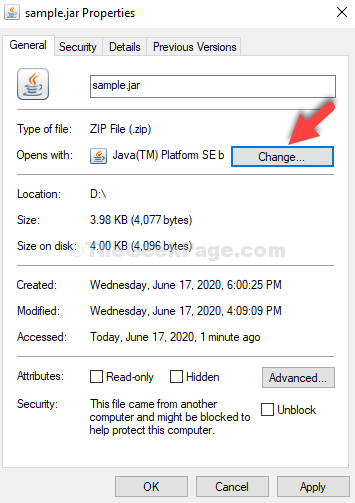
Korak 3: U sljedećem prozoru kliknite na Više aplikacija.
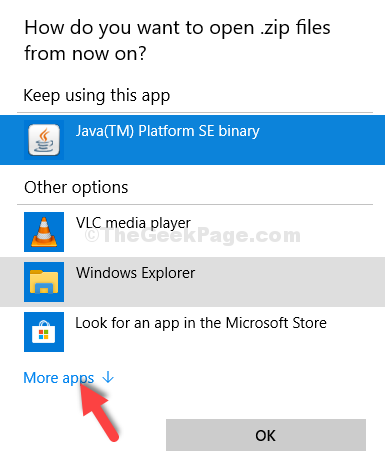
Korak 4: Pomaknite se prema dolje i kliknite na Potražite drugu aplikaciju na ovom računalu.
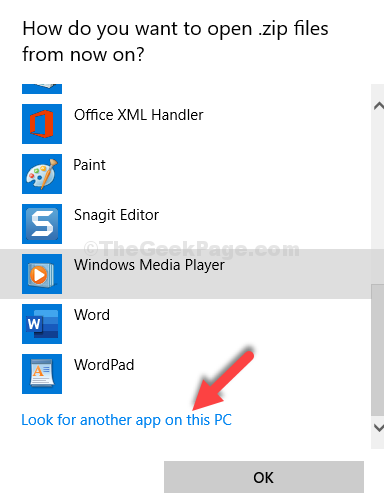
Korak 5: Vodi vas do File Explorer, Klikni na C pogon prečac i slijedite donju stazu korak po korak:
- Dvaput kliknite na Programske datoteke (x86)
- Dvaput kliknite na Java
- Dvaput kliknite na jre1.8.0_251
- Dvaput kliknite na kanta za smeće
- Odaberi javaw
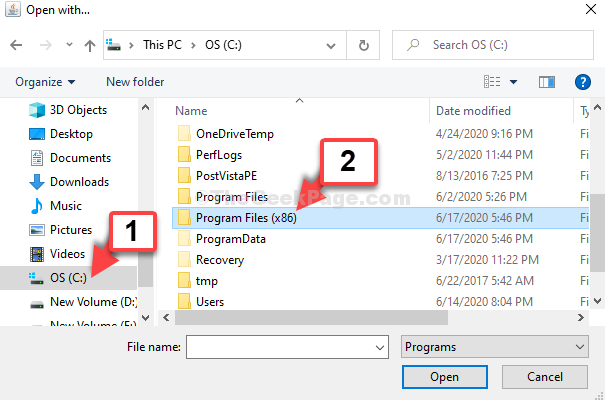
Korak 6: Dok dvaput kliknete na javaw, vraća vas u Svojstva prozor. Kliknite na Prijavite se i onda u redu.
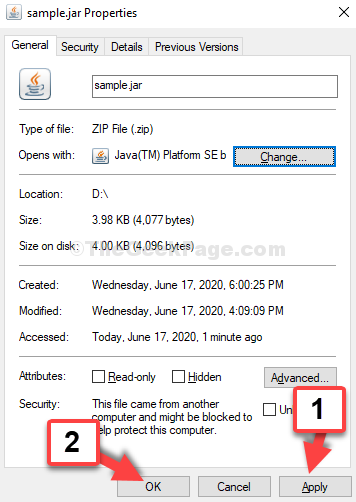
Vaša bi se datoteka .jar trebala otvoriti sada. Ako se i dalje ne otvori, pokušajte s 3. metodom.
5. metoda: Korištenje naredbenog retka
Korak 1: Klikni na Početak gumb na radnoj površini i upišite Naredbeni redak u polju za pretraživanje. Desnom tipkom miša kliknite rezultat i odaberite Pokreni kao administrator.

Korak 2: U Naredbeni redak Upišite naredbu ispod u formatu ispod i pritisnite Unesi:
ftype jarfile = "C: \ Programske datoteke (x86) \ Java \ jre1.8.0_251 \ bin \ javaw.exe"-jar"% 1 "% *
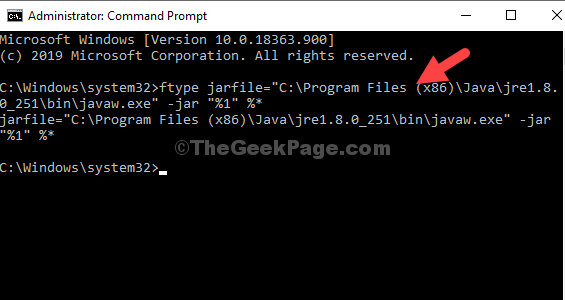
*Bilješka - Uneseni put je isti put za javaw kako je ilustrirano u Metoda 2.
To bi moglo riješiti vaš problem i možete otvoriti datoteku .jar. Međutim, ako se problem nastavi, možete isprobati 4. metodu.
Ako sve gore navedene metode ne uspiju, potražite jarfix program na Google i preuzmite ga. Ovo će trenutno riješiti problem.
![Kako gledati uživo i pratiti Windows 10 događaj [siječanj 2015]](/f/2eb2229d2d0d4def0d9f3d9516c6a974.jpg?width=300&height=460)

